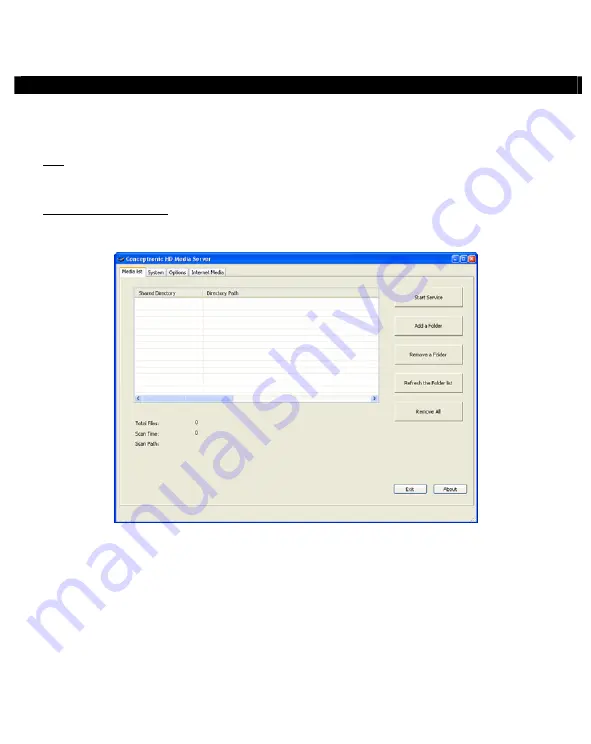
TÜRKÇE
247
10. HD Ortam Sunucusu yap
ı
land
ı
rmas
ı
ve kullan
ı
m
ı
Conceptronic HD Ortam Sunucusu yaz
ı
l
ı
m
ı
n
ı
çal
ı
ş
t
ı
rd
ı
ğ
ı
n
ı
zda ya da kurulum s
ı
ras
ı
nda “
Launch HD Media
Server (HD Ortam Sunucusunu Çal
ı
ş
t
ı
r)
” onay kutusunu seçti
ğ
inizde ana yaz
ı
l
ı
m penceresi ekran
ı
n
ı
za
gelecektir.
Not:
Windows XP ya da Windows Vista kullan
ı
yorsan
ı
z, yerle
ş
ik güvenlik duvar
ı
bir ba
ğ
lant
ı
aç
ı
l
ı
r
penceresi gösterecektir. ‘
Unblock (Engellemeyi Kald
ı
r)
’ üzerine t
ı
klayarak yaz
ı
l
ı
m
ı
n a
ğ
ile
haberle
ş
mesine izin verin.
Media List (Ortam Listesi)
Conceptronic HD Media Server’a ait ilk yap
ı
land
ı
rma sayfas
ı
‘
Media List (Ortam Listesi)
’ sayfas
ı
d
ı
r.
‘
Media List (Ortam Listesi)
’ sayfas
ı
nda a
ş
a
ğ
ı
daki seçenekleri yap
ı
land
ı
rabilir / de
ğ
i
ş
tirebilirsiniz:
•
Start Service (Hizmeti Ba
ş
lat)
:
Ortam Sunucusunu ba
ş
lat
ı
r.
•
Stop Service (Hizmeti Durdur)
:
Ortam Sunucusunu durdurur.
•
Add a Folder (Bir Klasör Ekle)
:
Payla
ş
ı
m listesine ortam içerikli bir klasör ekler.
•
Remove a Folder (Bir Klasör Sil)
:
Payla
ş
ı
m listesinden ortam içerikli bir klasör siler.
•
Refresh the Folder list (Klasör listesini yenile)
:
Payla
ş
ı
m listesindeki tüm klasörleri yeniler.
•
Remove All (Tümünü Sil)
:
Payla
ş
ı
m listesindeki tüm klasörleri siler.
Payla
ş
ı
m listesine bir klasör eklemek için önce hizmeti durdurman
ı
z gerekir.
Payla
ş
ı
m listesine bir klasör ekledi
ğ
inizde klasör içeri
ğ
i otomatik olarak taranacakt
ı
r.
















































